Esta função guarda sob a forma de dados o original digitalizado
na máquina, a imagem do fax transmitido ou dados impressos de um
computador no disco local da máquina ou num dispositivo de memória
exterior.
Os ficheiros guardados podem ser impressos ou transmitidos
conforme necessário. Também é possível editar os ficheiros guardados,
por exemplos combinando-os.

A utilização da função de
arquivo de documentos permite ainda imprimir materiais de conferência
com as mesmas definições, ou imprimir folhas de registo usadas para
tarefas de rotina conforme necessário.
| Impressão adicional de materiais de conferência com as mesmas definições |
Impressão de folhas de registo conforme necessário |
|---|---|
 |
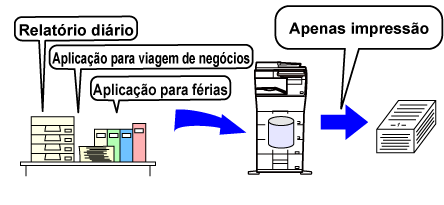 |
As formas de guardar um ficheiro usando
o arquivo de documentos são as seguintes: [Ficheiro rápido] e [Ficheiro]
no modo de cópia ou no modo de envio de imagem, e [Digitalizar para unidade local]
e
[Digitalização p/ dispositivo de memória externo] no modo de arquivo de documentos.
| Ficheiro rápido |
Quando se realiza um trabalho de cópia, envio de imagem ou outro, esta função guarda os dados do documento no disco local. Utilizar esta função se se pretender guardar dados de documentos de forma rápida e fácil sem especificar um nome de ficheiro nem quaisquer outras informações. O ficheiro guardado também pode ser utilizado por outras pessoas. Não usar este método para guardar ficheiros que não possam ser usados por terceiros. |
|---|---|
| Ficheiro |
Quando se realiza um trabalho de cópia, envio de imagem ou outro, esta função guarda os dados do documento no disco local. Ao contrário de Ficheiro Rápido, é possível anexar vários tipos de informações ao ficheiro quando este é guardado para permitir uma gestão eficiente dos ficheiros. Também é possível definir uma palavra-passe. |
| Digitalizar para unidade local |
Esta função digitaliza um original e guarda-o no disco local. Tal como para Ficheiro, é possível anexar vários tipos de informações. |
| Digitalização p/ dispositivo de memória externo |
Esta função digitaliza um original e guarda-o num dispositivo de memória externo, por exemplo, um dispositivo de memória USB. Tal como para Ficheiro, é possível anexar vários tipos de informações. |
São três os tipos de pastas utilizados para guardar
ficheiros no disco local usando a função de arquivo de documentos.
Pastas
no disco local

Quando se guarda um trabalho usando [Ficheiro] no
modo de cópia ou no modo de envio de imagem, ou [Digitalizar para unidade local] no
modo de arquivo de documentos, é conveniente guardar os itens apresentados
abaixo. Estas definições não são necessárias quando se guarda um
trabalho utilizando [Ficheiro rápido].
| Nome de Utilizador |
É necessário se se pretender atribuir um nome de utilizador aos ficheiros guardados. O nome do utilizador também é utilizado como condição de procura de um ficheiro. |
|---|---|
| Pasta Personalizada |
Inicialmente, a Pasta Principal está disponível
como localização para guardar ficheiros utilizando [Ficheiro]
e [Guardar Ficheiro]. Guardar uma pasta personalizada e especificá-la como
uma localização para guardar ficheiros. Especificar uma palavra-passe
para a pasta do utilizador conforme necessário. Introduza o Código
PIN para utilizar a pasta.
Quando a pasta possui uma palavra-passe, "
|
| Minha Pasta |
Pode-se selecionar como "Minha Pasta" uma pasta personalizada previamente criada ou uma nova pasta criada como "Minha Pasta". Se se tiver configurado a "Minha Pasta" e a autenticação do utilizador estiver ativada, "Minha Pasta" será sempre selecionada como destino de[Ficheiro] e [Guardar Ficheiro]. |
Número
total de páginas combinado e número total de ficheiros que podem
ser guardados nas pastas personalizadas e na pasta principal
| Exemplos de tipos de originais | Número de páginas*1 | Número de ficheiros | |
|---|---|---|---|
|
Original de cor total Formato: A4 |
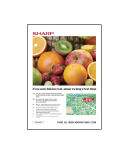 |
Máx. 5700*2 Máx. 900 |
Máx. 3000*2 Máx. 500 |
|
Original a preto e branco Formato: A4 |
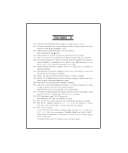 |
Máx. 13000*2 Máx. 2100 |
|
Número
de páginas e número de ficheiros que pode guardar na pasta Ficheiro
Rápido
| Exemplos de tipos de originais | Número de páginas*1 | Número de ficheiros | |
|---|---|---|---|
|
Original de cor total Formato: A4 |
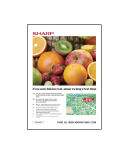 |
Máx. 700*2 Máx. 300 |
Máx. 1 000*2 Máx. 500 |
|
Original a preto e branco Formato: A4 |
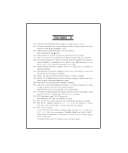 |
Máx. 2 000*2 Máx. 700 |
|
*1 Os números apresentados dão uma orientação sobre o número de páginas de cor total e do número de páginas a preto e branco que podem ser guardadas.
*2 Quando o SSD de grande capacidade está instalado.
A cópia no modo separar utiliza a mesma área de memória
do que a pasta principal e a pasta personalizada. Por este motivo,
se tiverem sido guardados demasiados dados na pasta principal e
na pasta personalizada, poderá não conseguir efetuar um trabalho
de cópia grande utilizando o modo separar. Elimine os ficheiros
desnecessário da pasta principal e da pasta personalizada.
Os tipos de originais acima indicados são exemplos para facilitar
a compreensão da explicação. O número de páginas e o número de ficheiros
que pode efectivamente guardar varia consoante o conteúdo das imagens
dos originais e definições quando os ficheiros são guardados.
Ao guardar um ficheiro utilizando "Ficheiro", adicione
as informações indicadas a seguir para o distinguir dos outros ficheiros.

| Nome de Utilizador |
O nome de utilizador é necessário para introduzir a propriedade do ficheiro e outras informações. O nome de utilizador tem de ser registado previamente. |
|
|---|---|---|
| Nome de Ficheiro |
Atribui um nome a um ficheiro. |
|
| Stored to |
Especifica a pasta onde serão guardados os ficheiros. |
|
| Propriedade |
Partilhado |
Qualquer utilizador pode visualizar e utilizar ficheiros que tenham a propriedade "Partilha". |
|
Proteger |
Se estiver definida a opção "Proteger", o ficheiro não pode ser editado, movido nem eliminado. Não é necessária a definição de uma senha. |
|
|
Confidencial |
Pode definir uma palavra-passe (4 a 32 carateres) para proteção do ficheiro. |
|
Para usar o Arquivo de Documentos, seleccionar
o painel de acção para cada modo.
Para guardar dados simultaneamente com uma cópia ou um fax,
tocar na tecla [Ficheiro] ou [Fich. Rápido] no painel de ações em
cada um dos modos.
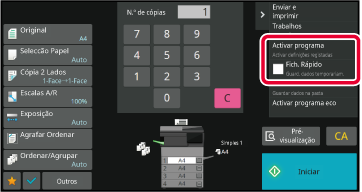
Para usar Arquivo de Documentos desde o início, seleccionar
o painel de acção no modo de Arquivo de Documentos. Tocar numa das
teclas para digitalizar e guardar o original.
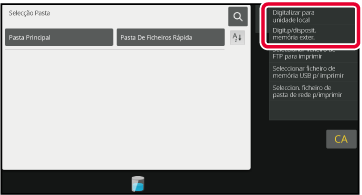
Version 04a / bpb547wd_usr_04a_pt